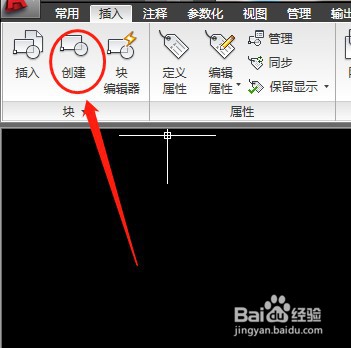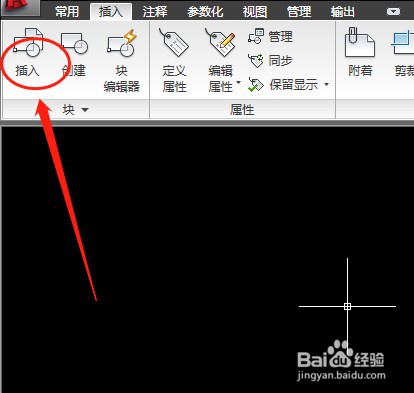CAD如何快速绘制粗糙度
1、先用直线工具画一个粗糙度图形
2、然后选择“插入”,“定义属性”,(定义属性:就是可以更改标记文字的地方)
3、输入相关数值,标记、文字位置、文字样式选标准、文字高度,然后点击确定
4、得到入下图所示
5、然后点击“创建”块
6、更改名称,拾取点、选择对象、点击确定即可,这时块就新建好了
7、在制图位置插入块即可
8、双击数值,即可修改不同粗糙度
声明:本网站引用、摘录或转载内容仅供网站访问者交流或参考,不代表本站立场,如存在版权或非法内容,请联系站长删除,联系邮箱:site.kefu@qq.com。
阅读量:28
阅读量:84
阅读量:35
阅读量:51
阅读量:34